Werbung
Bevor ich anfange, möchte ich Ihre brennendste Frage beantworten - ja, diese Korrekturen funktionieren mit alle iOS-Geräte, nicht nur das iPhone. Ich habe sie auf dem iPad ausprobiert und sie sollten auch auf dem iPod Touch gut funktionieren. Lassen Sie uns damit in die Sache einsteigen - den nicht reagierenden Home-Button.
Wenn Sie ein iOS-Gerät besitzen, das Sie häufig verwenden, ist dieses Problem wahrscheinlich aufgetreten. Die Home-Taste ist für die wichtigsten Funktionen Ihres Geräts verantwortlich. Wenn es also verzögert wird oder nicht mehr reagiert, wird die Verwendung Ihres iOS-Geräts äußerst ärgerlich.
Diese Unempfindlichkeit kann aus einer Reihe von Gründen verursacht werden. Wenn für Ihr Gerät eine Garantie besteht und es nicht zu mühsam ist, ist es wahrscheinlich die beste Option, es zum nächsten Apple Store zu bringen. Wenn dies nicht der Fall ist und Ihre Home-Taste Sie verrückt macht, können Sie zwei einfache Dinge tun. Der erste könnte das Problem beheben, der zweite wird es umgehen. In beiden Fällen kann Ihr Gerät wieder verwendet werden und der Frieden wird wiederhergestellt.
Haben Sie ein anderes iPhone-Problem? Hier ist So beheben Sie die Lautstärke Ihres iPhones Funktioniert Ihr iPhone-Volume nicht so, wie es sollte? Versuche diesFunktioniert Ihr iPhone-Volume nicht? Im Folgenden finden Sie einige Software- und Hardwaretipps zum Beheben geringer Lautstärke auf einem iPhone sowie Möglichkeiten, die Lautstärke Ihres Geräts weiter zu erhöhen. Weiterlesen wenn es nicht funktioniert
Home-Taste „neu kalibrieren“
Ich sage "Neukalibrierung", weil dies in keiner Weise eine offizielle Lösung ist. Ich konnte keine endgültige Quelle für diesen Trick finden, der schon seit einiger Zeit im Umlauf ist, aber er scheint dennoch recht gut auf nicht reagierenden Home-Tasten zu funktionieren. Dieser Fix kann auf jedem Gerät sicher ausprobiert werden. Das Schlimmste, was passieren kann, ist, dass Ihre Home-Taste nicht repariert wird.
Folgendes müssen Sie tun:
- Starten Sie jede App, die auf Ihrem Gerät vorinstalliert war. Ich habe es mit Notes versucht, aber Sie können auch Kalender, Erinnerungen oder alles andere starten.
- Halten Sie den Netzschalter Ihres Geräts etwa 4 Sekunden lang gedrückt, bis „Wischen zum AusschaltenDie Eingabeaufforderung wird angezeigt.

3. Lassen Sie in diesem Fall den Netzschalter los und halten Sie stattdessen die Home-Taste gedrückt. Dies dauert ungefähr 6-7 Sekunden, aber am Ende verschwindet die Eingabeaufforderung und die App wird zwangsweise geschlossen.
Das ist es. Diese Aktionen sollten Ihre Home-Taste neu kalibrieren. Wenn Sie zuvor Probleme hatten, sollten Sie eine deutliche Verbesserung spüren. Die Home-Taste meines iPad hat mich nicht verrückt gemacht, aber sie war auch nicht von ihrer besten Seite. Dies zu tun scheint es definitiv schneller gemacht zu haben, zu reagieren.
Wenn dies einmal keine Auswirkung hatte, wiederholen Sie den Vorgang mehrmals. Einige Benutzer berichteten, dass sich ihre Home-Taste nach 3-4 Wiederholungen endlich verbessert hat.
Wenn alles andere fehlschlägt - AssistiveTouch
iOS 5 enthält viele nützliche Eingabehilfen, von denen eine als Problemumgehung für Ihre nicht reagierende Home-Taste verwendet werden kann. Die Option heißt AssistiveTouch und ist ursprünglich für diejenigen gedacht, die Probleme mit der Verwendung des Touchscreens haben. Sie können es durch aktivieren Einstellungen -> Allgemein -> Barrierefreiheit -> AssistiveTouch.
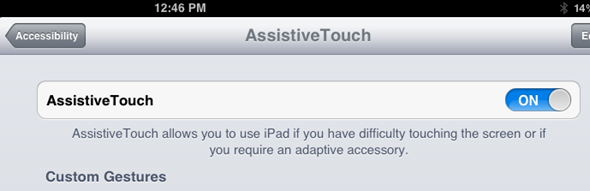
Sobald Sie dies tun, wird eine neue, halbtransparente Schaltfläche auf Ihrem Bildschirm angezeigt, die Ihnen überall hin und in jede von Ihnen gestartete App folgt. Die Schaltfläche kann in eine beliebige Ecke verschoben werden und ist im Allgemeinen unauffällig.

Wenn Sie nun Ihre Home-Taste verwenden möchten und nicht antworten möchten, berühren Sie einfach diese Taste, um das AssistiveTouch-Menü zu öffnen. Suchen Sie im Menü die Home-Schaltfläche und verwenden Sie sie anstelle der Hardware-Schaltfläche.

Diese Methode dauert länger als die Verwendung der Home-Taste. Sie ist jedoch sehr nützlich, wenn Ihre Home-Taste einfach nicht funktioniert. Dies ist eine gute Lösung für einen vollständig defekten Home-Button sowie für einen Button mit Stimmungsschwankungen. Sie können die Option jederzeit aktivieren und nur verwenden, wenn alle Hoffnung auf die eigentliche Home-Schaltfläche verloren geht.
Hat es funktioniert?
Ich habe Ihnen von meinen Erfahrungen mit der Neukalibrierungsmethode erzählt, aber hat es bei Ihnen funktioniert? Haben Sie es geschafft, dass Ihre Home-Taste wieder funktioniert, oder haben Sie sich für die Problemumgehung entschieden? Wenn Sie andere gute Möglichkeiten kennen, um einen rebellischen Home-Button zu reparieren, teilen Sie diese auch in den Kommentaren mit.
Und denk dran, du kannst Beheben Sie bestimmte iPhone-Probleme im DFU-Modus 5 iPhone-Probleme, die Sie im DFU-Modus beheben könnenDer DFU-Modus ist eine versteckte Option in Ihrem iPhone, mit der Sie schwerwiegende Probleme beheben können. Hier ist, was DFU reparieren kann und wie man es benutzt. Weiterlesen Hardwareprobleme wie nicht reagierende Tasten fallen in diese Kategorie. Vielleicht möchten Sie auch den DFU-Modus ausprobieren.
Yaara (@ylancet) ist eine freiberufliche Autorin, Tech-Bloggerin und Schokoladenliebhaberin, die auch Biologin und Vollzeit-Geek ist.

